私が探していたiPhoneで放送大学の放送を見る方法ですが、こちらに詳しく書いてありました。
Macなこと(放送大学のインターネット配信をiPhone/iPad等で視聴する )
私はiPhone(ios5.0.1)ですが、見ることができました。
ただし、3G回線では電波の強いところでも切れてしまいますので、安定したWi-fiがあることろでしか見られません。
一度回線が切れると最初から見直すしか方法がないので、要注意です。
(追記も参照)
また、リンク先にも書いてありますが、早送りも巻き戻しもできません。
生放送のテレビと同じ感覚で見るしかありません。
リンク先に詳しく書かれていますが、各アプリはリンク先からクリックしたらエラーになるものもあるので、その場合はアプリ名で検索してみてください。
参考までに私がやった方法を書いておきます。
ダウンロードしているわけではないし、放送大学の学生だし、たぶん違法性はないと思っていますが、自己責任で。
用意したものは、放送大学の学籍(部外者はストリーミングを見られない)、iPhone4、AcePlayer(250円)、GoodReader(450円)、良好なWi-fi電波(家庭内無線LANを使いました)。
1 放送大学にアクセスし講義の再生ボタンをタップ
2 GoodReaderで開くをタップ
3 ダウンロードされたファイルをタップし、TXT Viewerをタップ
4 下の鉛筆アイコンをタップして編集モードにする
5 http/ww から .wmv までを選択してURLをコピー
(ラジオは .wma まで)
6 Ace Playerを起動
7 +をクリックしNameに好きな名前、UrlにさっきのURLをコピーしてレをタップ
8 これで終了。
※5のURLは取扱注意、人に教えたりしないこと。
AcePlayerで見たいものをタップすればローディングに1分ほどかかってから、再生が開始します。
(ローディングはラジオの方が遅い。テレビは15秒程度と早い)
ラジオの場合、AcePlayerでSTOPせず(一時停止せず)ミュージックなどで音楽を再生したり、ホームボタンを押して画面を切り替えるとそこまで聴いたものがパーになって最初のローディングからやり直して聴き直すハメになります。
電波が切れても同じです。
ところがテレビの場合は一時停止せずにミュージックに切り替えても、ホームボタンを押しても、またAcePlayerに戻れば続きを見られます。
ただし、ホームボタン二回押し→アプリ長押し→赤い-をタップでのタスク終了、をすれば当然ですがローディングからやり直しになりますが。
ラジオは一時停止ボタンを必ず押す習慣をつけておきましょう。
途中で電話がかかってきたときなどはまだ実験していません。
いやー、助かりました。
700円の投資でiPhoneから授業を見られるのは大変ありがたいです。
ただし、必ず見られる保証はないので700円が無駄に終わっても責任は取れません。
自己責任で。
使い方ですが、面倒なようですが慣れれば比較簡単です。
ダウンロードしたファイルは削除してかまいません。
24.4.2追記
ラジオ授業を数回聴きましたが、最後まで聴けないことがあります。
電波が弱まったのか、iPhoneの問題か。
ずーっと聴きっぱなしだと半分を過ぎたところで止まるという現象です。
途中で一時停止してみたり、テレビはどうなのかとか、今後検証してみます。
ちなみに最初のバッファリング時間は、テレビの方が短いのが面白いところです。
Macなこと(放送大学のインターネット配信をiPhone/iPad等で視聴する )
私はiPhone(ios5.0.1)ですが、見ることができました。
ただし、3G回線では電波の強いところでも切れてしまいますので、安定したWi-fiがあることろでしか見られません。
一度回線が切れると最初から見直すしか方法がないので、要注意です。
(追記も参照)
また、リンク先にも書いてありますが、早送りも巻き戻しもできません。
生放送のテレビと同じ感覚で見るしかありません。
リンク先に詳しく書かれていますが、各アプリはリンク先からクリックしたらエラーになるものもあるので、その場合はアプリ名で検索してみてください。
参考までに私がやった方法を書いておきます。
ダウンロードしているわけではないし、放送大学の学生だし、たぶん違法性はないと思っていますが、自己責任で。
用意したものは、放送大学の学籍(部外者はストリーミングを見られない)、iPhone4、AcePlayer(250円)、GoodReader(450円)、良好なWi-fi電波(家庭内無線LANを使いました)。
1 放送大学にアクセスし講義の再生ボタンをタップ
2 GoodReaderで開くをタップ
3 ダウンロードされたファイルをタップし、TXT Viewerをタップ
4 下の鉛筆アイコンをタップして編集モードにする
5 http/ww から .wmv までを選択してURLをコピー
(ラジオは .wma まで)
6 Ace Playerを起動
7 +をクリックしNameに好きな名前、UrlにさっきのURLをコピーしてレをタップ
8 これで終了。
※5のURLは取扱注意、人に教えたりしないこと。
AcePlayerで見たいものをタップすればローディングに1分ほどかかってから、再生が開始します。
(ローディングはラジオの方が遅い。テレビは15秒程度と早い)
ラジオの場合、AcePlayerでSTOPせず(一時停止せず)ミュージックなどで音楽を再生したり、ホームボタンを押して画面を切り替えるとそこまで聴いたものがパーになって最初のローディングからやり直して聴き直すハメになります。
電波が切れても同じです。
ところがテレビの場合は一時停止せずにミュージックに切り替えても、ホームボタンを押しても、またAcePlayerに戻れば続きを見られます。
ただし、ホームボタン二回押し→アプリ長押し→赤い-をタップでのタスク終了、をすれば当然ですがローディングからやり直しになりますが。
ラジオは一時停止ボタンを必ず押す習慣をつけておきましょう。
途中で電話がかかってきたときなどはまだ実験していません。
いやー、助かりました。
700円の投資でiPhoneから授業を見られるのは大変ありがたいです。
ただし、必ず見られる保証はないので700円が無駄に終わっても責任は取れません。
自己責任で。
使い方ですが、面倒なようですが慣れれば比較簡単です。
ダウンロードしたファイルは削除してかまいません。
24.4.2追記
ラジオ授業を数回聴きましたが、最後まで聴けないことがあります。
電波が弱まったのか、iPhoneの問題か。
ずーっと聴きっぱなしだと半分を過ぎたところで止まるという現象です。
途中で一時停止してみたり、テレビはどうなのかとか、今後検証してみます。
ちなみに最初のバッファリング時間は、テレビの方が短いのが面白いところです。


















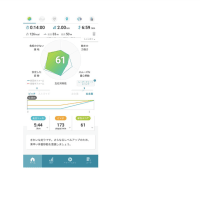

※コメント投稿者のブログIDはブログ作成者のみに通知されます